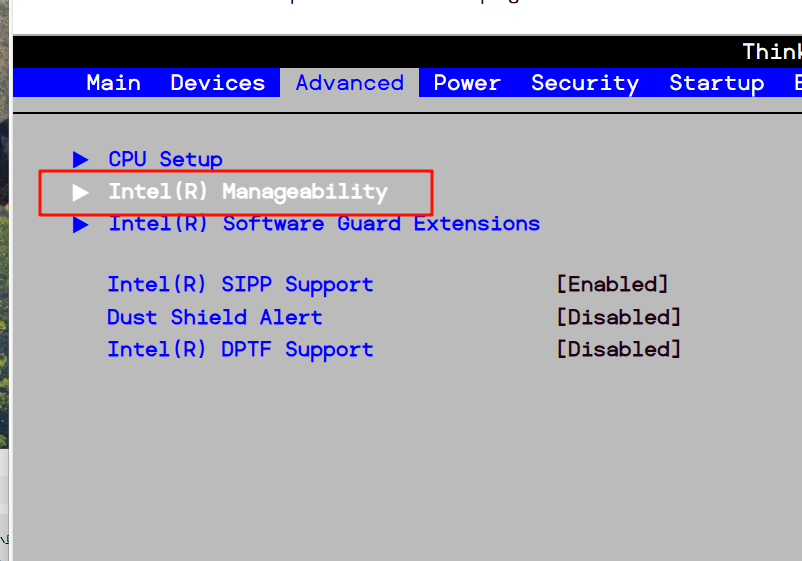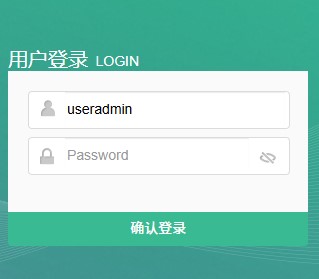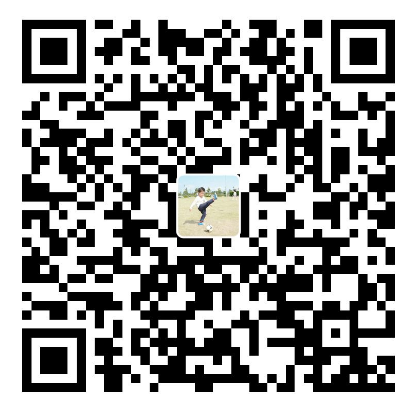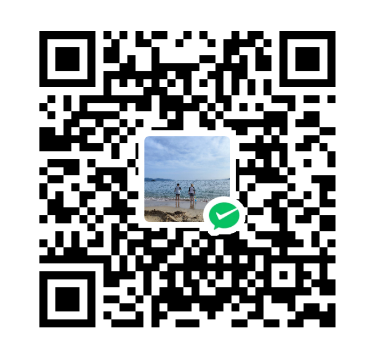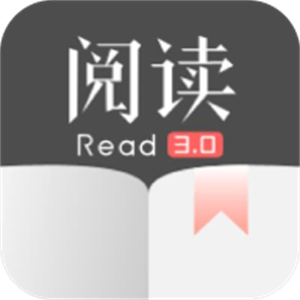
一、Docker compose命令
version: "3.9"
services:
reader:
image: hectorqin/reader:latest
container_name: reader
restart: unless-stopped
network_mode: bridge
environment:
- PUID=1000
- PGID=100
- TZ=Asia/Shanghai
- SPRING_PROFILES_ACTIVE=prod
- cacheChapterContent=true
- READER_APP_USERLIMIT=5000 #用户上限,默认50
- READER_APP_USERBOOKLIMIT=200000 #用户书籍上限,默认200
- READER_APP_USERBOOKSOURCELIMIT=200000 #用户书源上限,默认100
- READER_APP_CACHECHAPTERCONTENT=true #开启缓存章节内容 V2.0
- READER_APP_SECURE=true #开启登录鉴权,开启后将支持多用户模式
- READER_APP_SECUREKEY=自己设置个密码 #管理员密码 建议修改
- READER_APP_INVITECODE=自己设置个邀请码 #注册邀请码 建议修改,如不需要可注释或删除
ports:
- 5009:8080 #端口映射可自行修改
volumes:
- /share/Container/reader/logs:/logs #log映射目录 /home/reader/logs 映射目录可自行修改
- /share/Container/reader/storage:/storage #数据映射目录 /home/reader/storage 映射目录可自行修改二、必要设置
IP:5009进入web页面
(一)注册账号
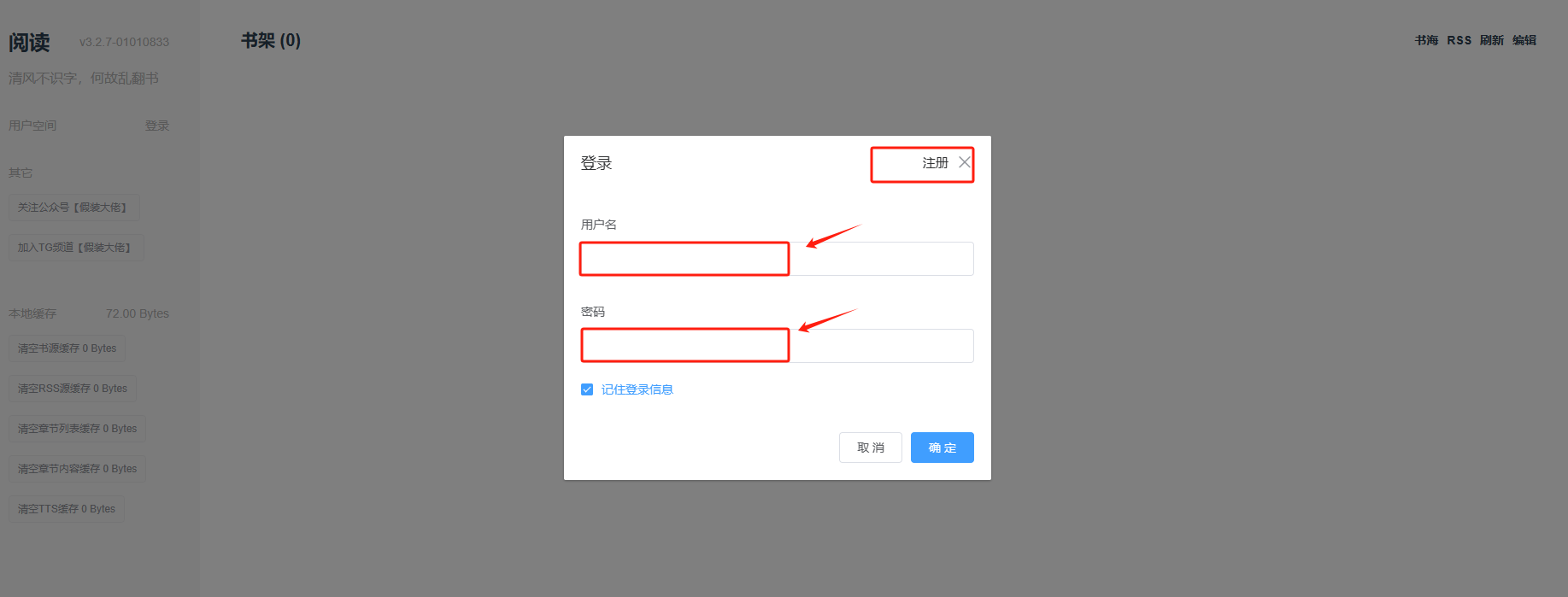
(二)导入书源(书源请自行解决)
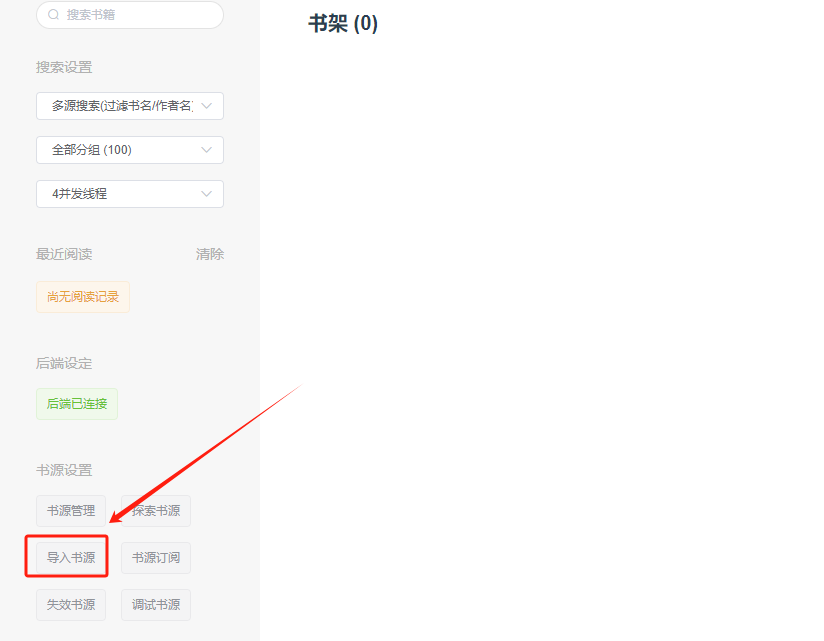
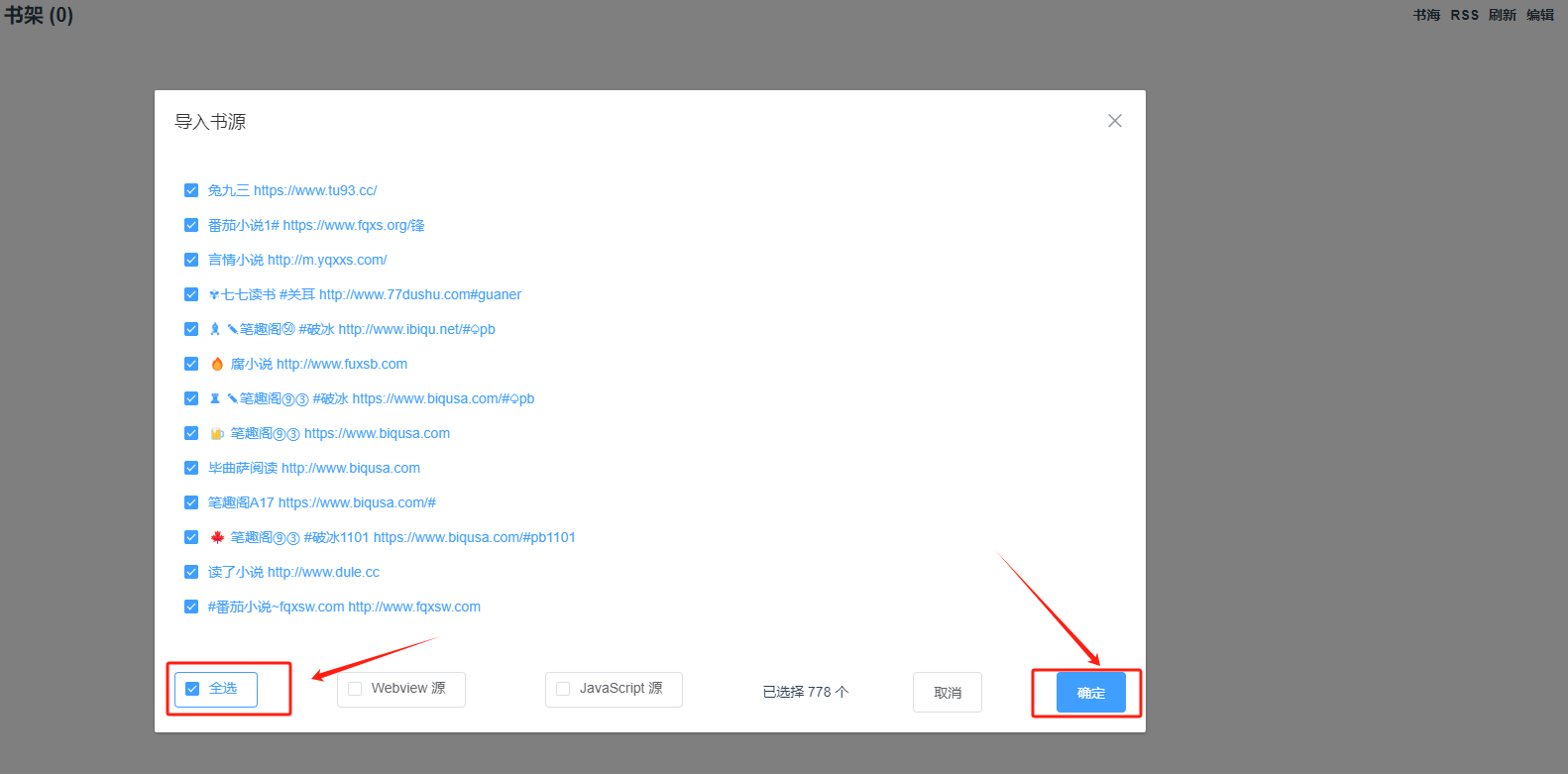
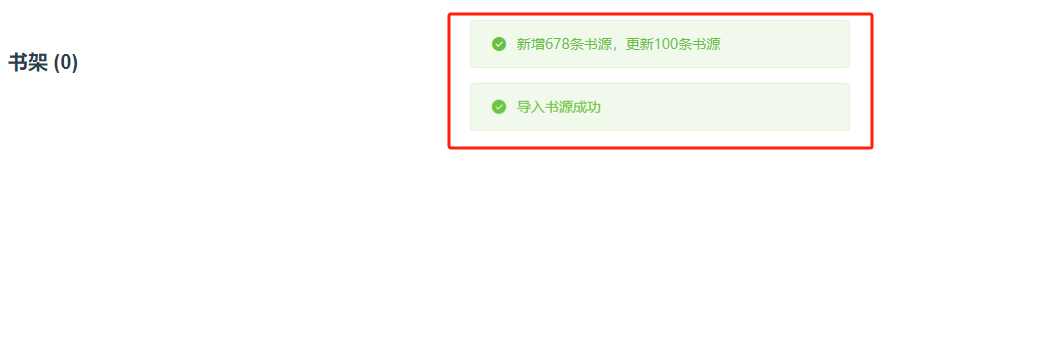
(三)设置书源上限
由于默认书源的上限较少,需单独对每个用户设置书源上限,不然可能会报错

1.进入管理模式
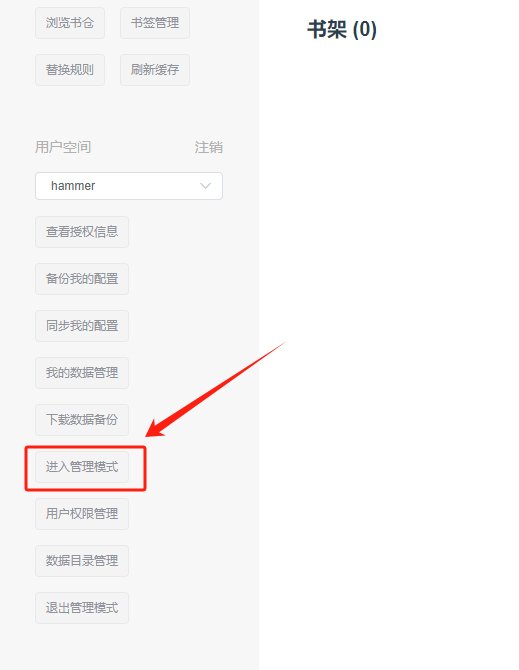
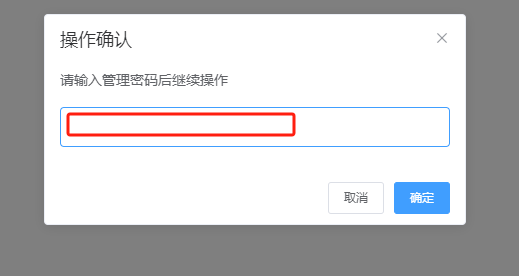
2.进入用户权限管理,点击用户名右边的修改,数字可以设大点

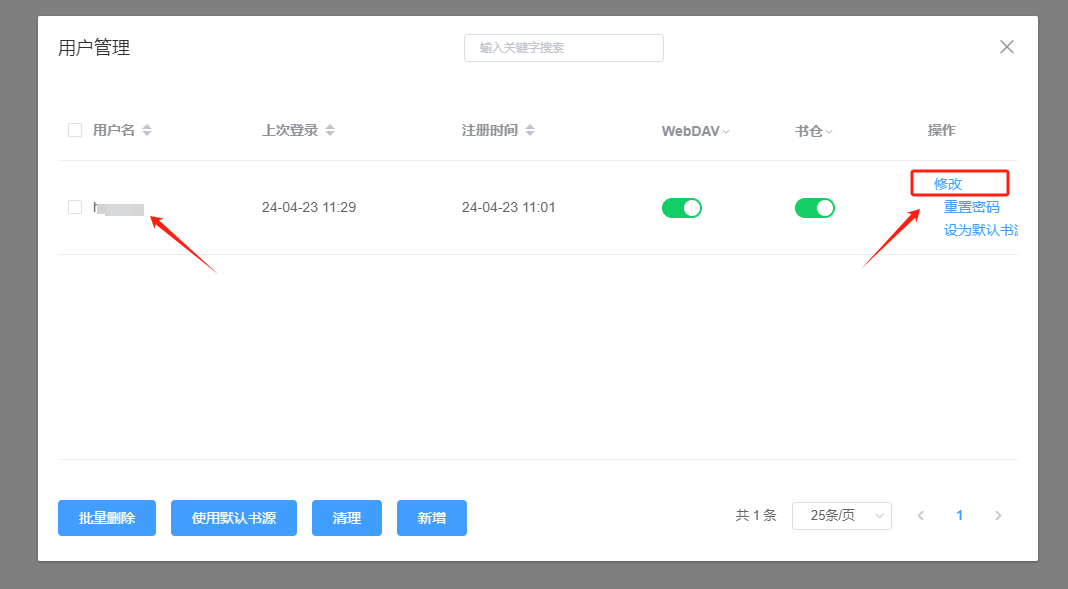
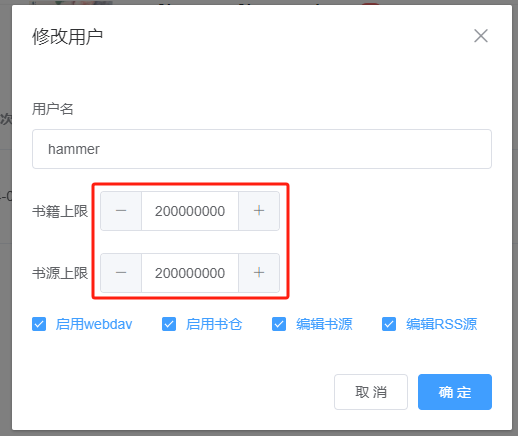
三、添加书籍
(一)设置书架(此步骤可也可不做)
可自己设置分组,如仙侠、悬疑、恐怖、武侠、现代……
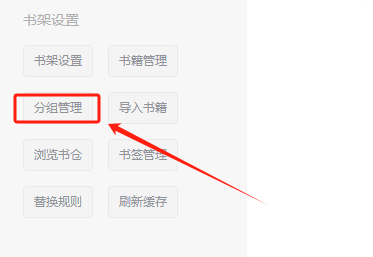
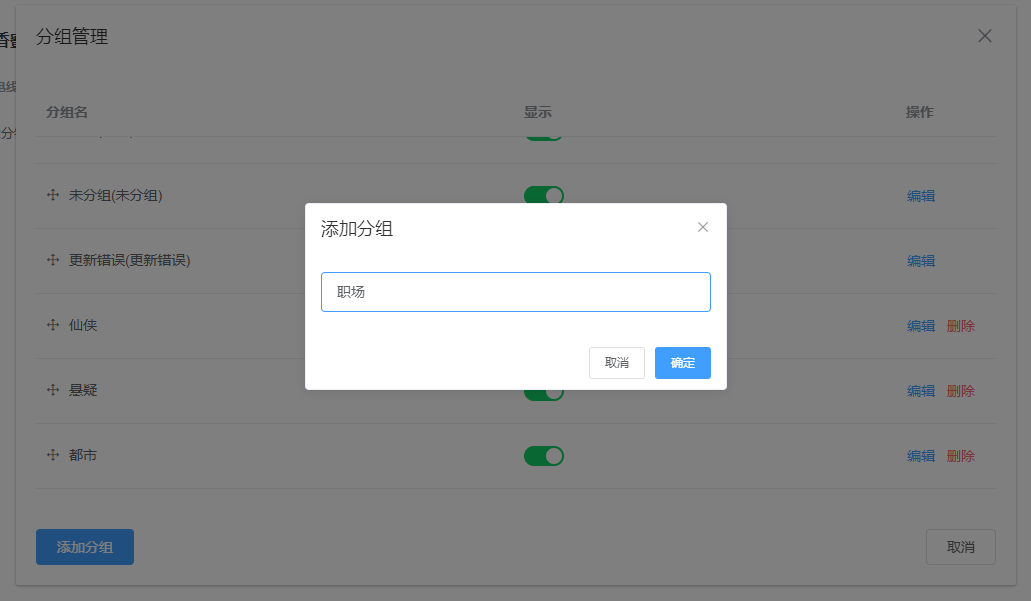
(二)搜索并添加电子书
左上角搜索
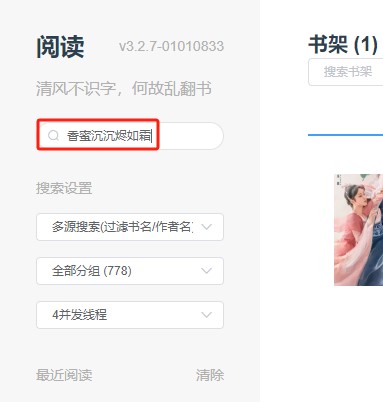
搜索过程稍慢10-20秒

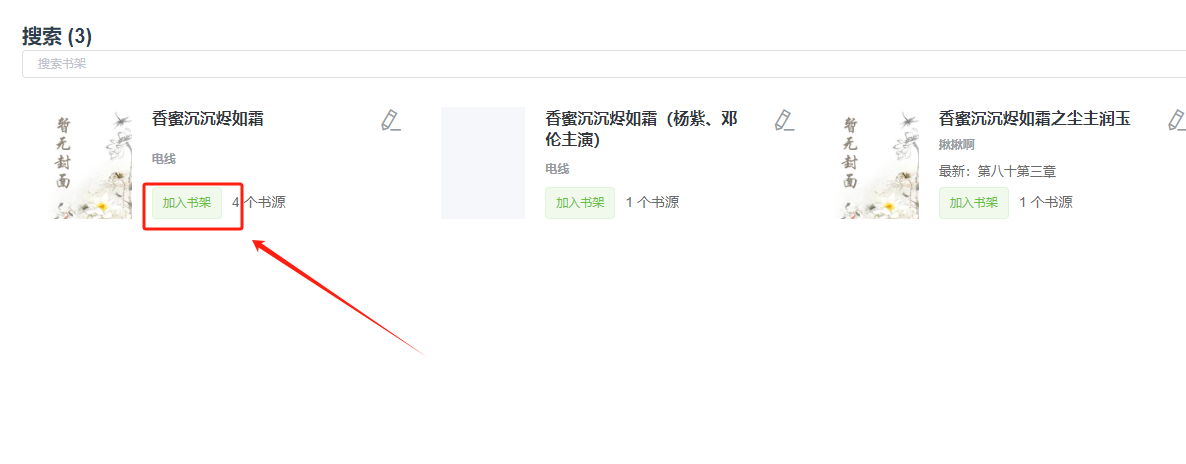
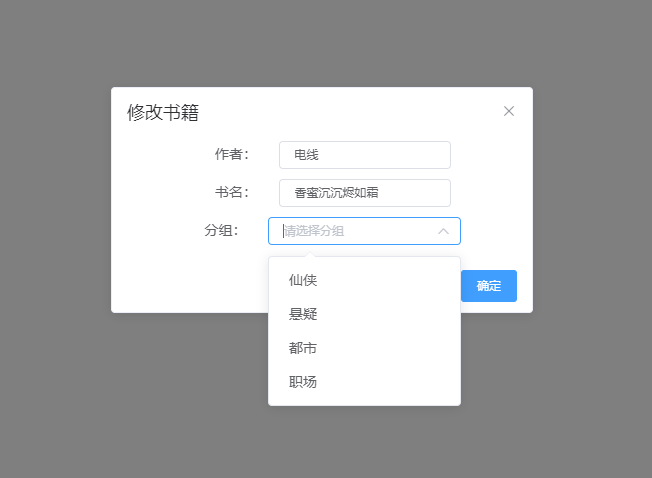
(三)导出电子书为txt或者epub格式
如果只想把某本电子书导出发给他人,可以用这个功能
1.进入书籍管理
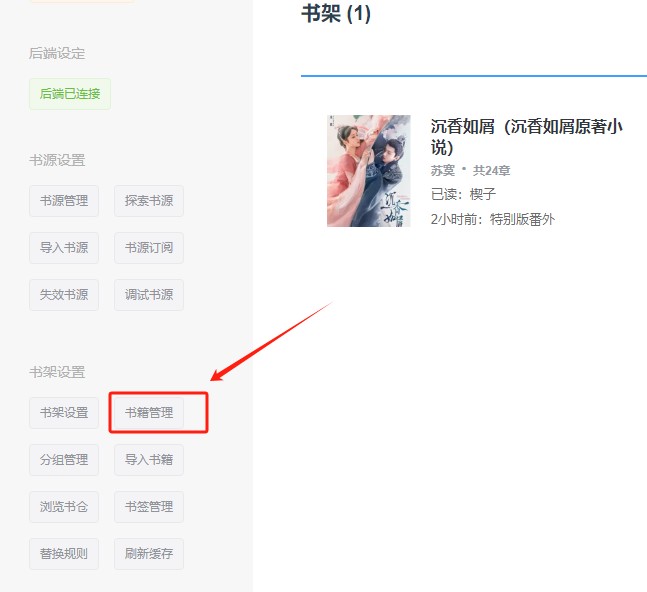
2.设置书籍缓存至服务器
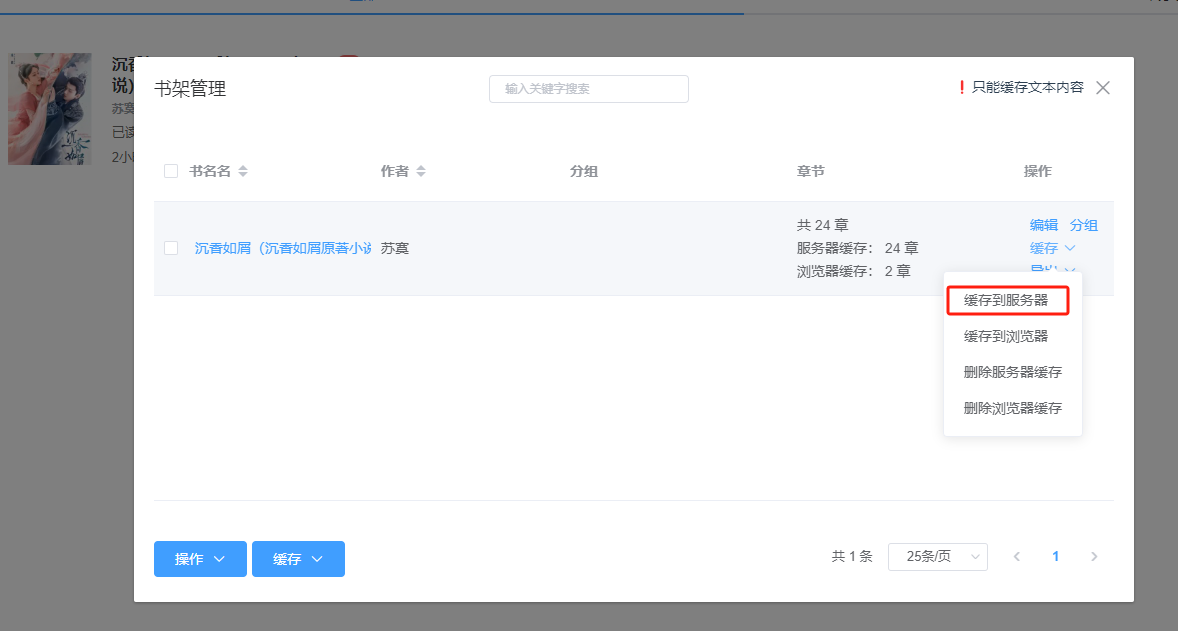
3.选择导出为txt或epub(一般浏览器会自动下载,浏览器如有阻止的如chorme浏览器,点一下保留即可完成下载)
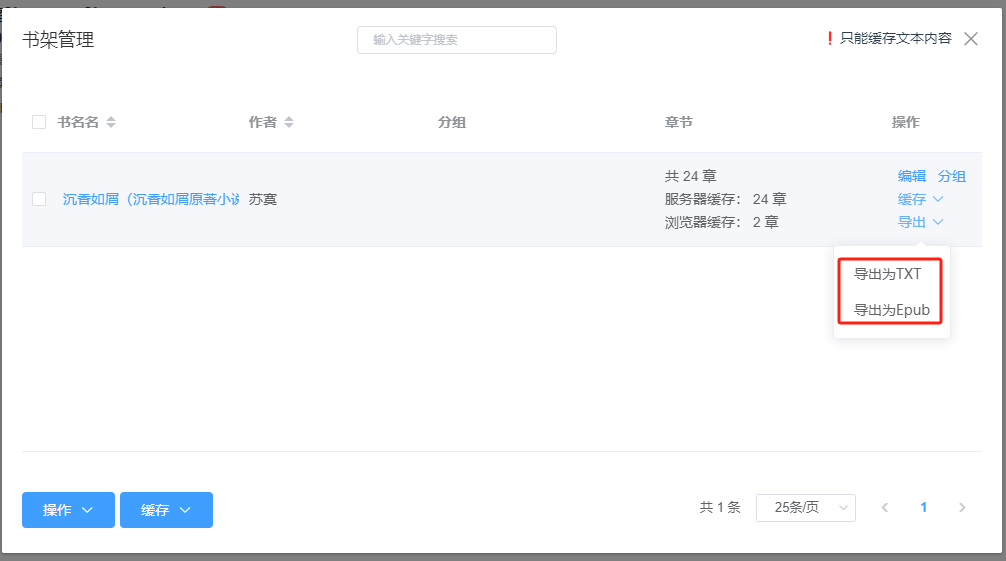
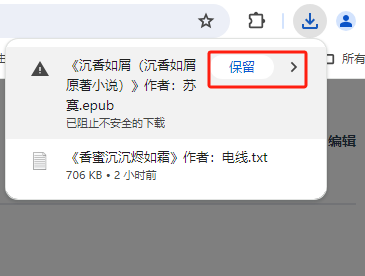
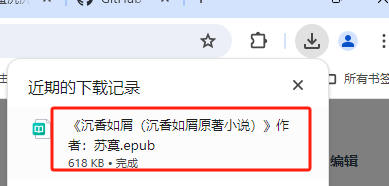
……还有很多功能自己慢慢研究吧,本文就简单介绍这些。